Excel如何把一列拆分成两列?
【摘要】在网上拷贝资料的时候,复制过来的信息不是很规范,很多数据都在一个单元格中,如何将一列拆分成两列呢?通过分列功能解决这个问题。1、按
在网上拷贝资料的时候,复制过来的信息不是很规范,很多数据都在一个单元格中,如何将一列拆分成两列呢?通过分列功能解决这个问题。
1、按空格拆分列
点击数据-分列-下一步-选择空格,然后选择拆分放置的单元格,点击完成即可。
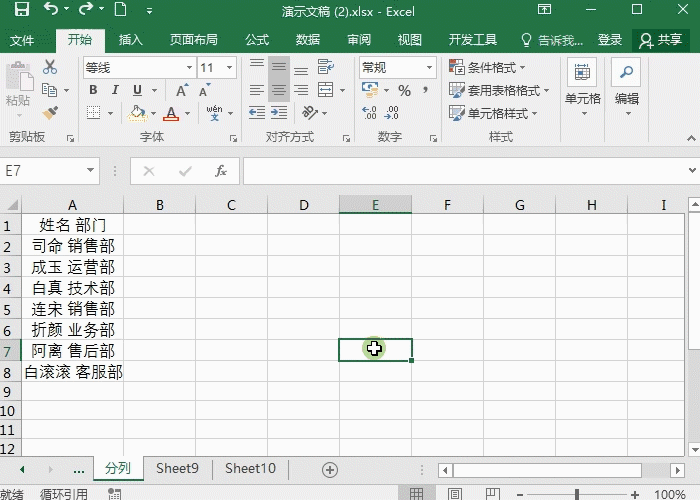 Excel如何把一列拆分成两列?" alt="Excel如何把一列拆分成两列?"/>
Excel如何把一列拆分成两列?" alt="Excel如何把一列拆分成两列?"/>
2、按逗号拆分列
如果表格上的数据是使用逗号(英文下的逗号)连接的话,那么只需要在选择分隔符的时候,选择逗号即可拆分两列。
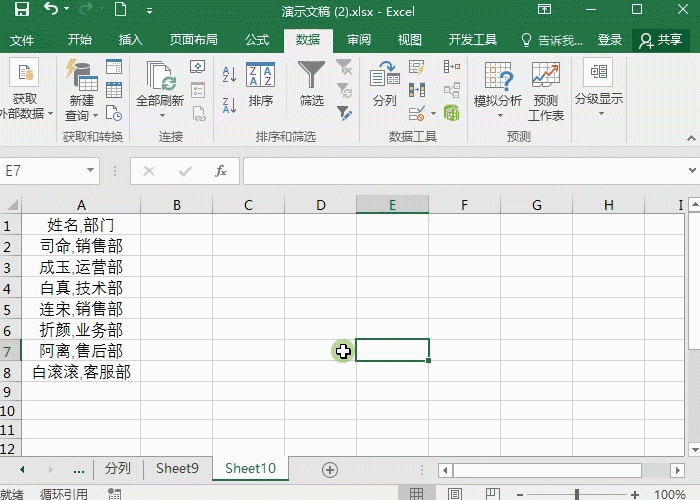
3、按其他符号拆分列
除了以上的现有符号进行拆分外,还可以在分隔符那边可以选择其他,输入要拆分的符号即可。
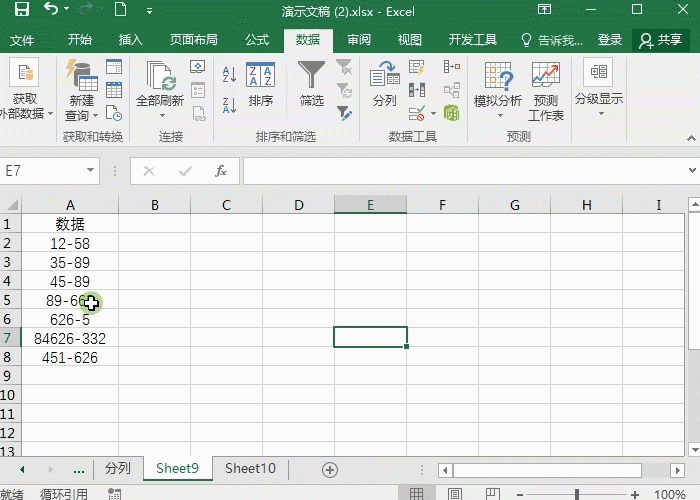
这样一列数据就拆分两列啦。这个方法简单又快捷。分列功能还有很多用法,可以转换数据,导出需要的数据等。
上一篇:八个实用而强大的Excel神技巧
下一篇:excel下拉菜单怎么设置
就业培训申请领取


环球青藤
官方QQ群扫描上方二维码或点击一键加群,免费领取大礼包,加群暗号:青藤。 一键加群
最新文章
Excel各地入口
环球青藤官方微信服务平台




刷题看课 APP下载
免费直播 一键购课
代报名等人工服务






